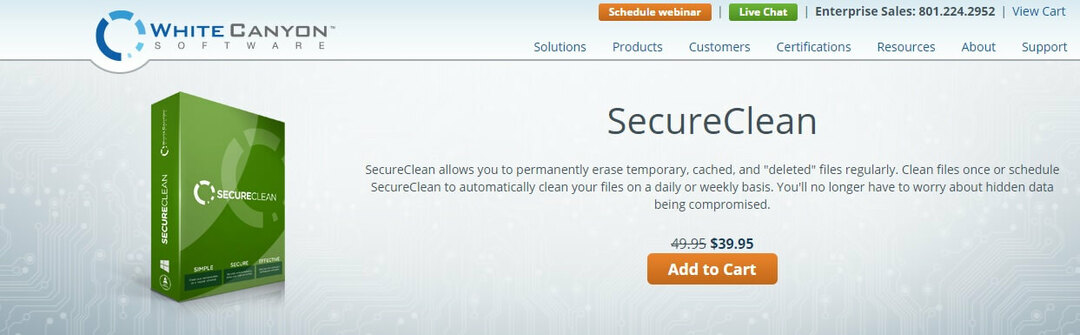Zasługujesz na lepszą przeglądarkę! 350 milionów ludzi codziennie korzysta z Opery, pełnowartościowej nawigacji, która zawiera różne wbudowane pakiety, zwiększone zużycie zasobów i świetny design.Oto, co potrafi Opera:
- Łatwa migracja: użyj asystenta Opery, aby przenieść istniejące dane, takie jak zakładki, hasła itp.
- Zoptymalizuj wykorzystanie zasobów: Twoja pamięć RAM jest używana wydajniej niż Chrome
- Zwiększona prywatność: zintegrowana bezpłatna i nieograniczona sieć VPN
- Brak reklam: wbudowany Ad Blocker przyspiesza ładowanie stron i chroni przed eksploracją danych
- Pobierz Operę
Microsoft niedawno dodał nową funkcję do nowej przeglądarki Edge opartej na Chromium. Ta opcja pozwala wybrać, jakie informacje chcesz usunąć z przeglądarki po jej zamknięciu.
Ta funkcja została po raz pierwszy zauważona przez Użytkownik Reddita Leopeva64. Jest obecnie dostępny w Microsoft Edge Canary 77.0.222.0.
Możesz skonfigurować tę funkcję za pomocą nowej opcji o nazwie Wybierz, co wyczyścić w Ustawieniach krawędzi.
Pozwala usunąć historię pobierania, obrazy i pliki z pamięci podręcznej, hasła, dane hostowanej aplikacji, dane autouzupełniania formularzy, Historia przeglądania, uprawnienia witryny, pliki cookie i inne dane poboczne.
Jeśli nie chcesz korzystać z tej funkcji, nadal możesz ręcznie usunąć historię przeglądania.
Czy chcesz przejść na nową przeglądarkę, która jest szybka, bezpieczna, zgodna z prywatnością i w pełni konfigurowalna?
Odpowiedzią jest przeglądarka UR.
Rekomendacja redaktora

- Szybkie ładowanie strony
- Prywatność na poziomie VPN
- Rozszerzona ochrona
- Wbudowany skaner antywirusowy
Kroki, aby włączyć Wyczyść dane przeglądania przy wyjściu
Pamiętaj, że ta opcja jest dostępna tylko w Edge 77.0.222.0. Musisz wykonać następujące kroki, aby włączyć go w swoim systemie.
- Przejdź do menu Start i uruchom Microsoft Edge.
- Teraz przejdź do prawej strony przeglądarki i kliknij przycisk menu.
- Kliknij opcję Ustawienia i wybierz Prywatność i usługi dostępne po lewej stronie.
- Przejdź do prawego okienka i kliknij przycisk Wybierz, co wyczyścić. Zostaniesz przekierowany do innej strony.

- Użyj przycisków przełączania obok każdej opcji, aby zamknąć elementy, które chcesz usunąć.

Uwaga: Jeśli nie chcesz wykonywać całej procedury, wklej poniższy link do paska adresu.
edge://settings/clearBrowserDataOnExit
Wybierz, co chcesz wyczyścić, funkcja wydaje się imponująca i przydatna dla tych, którzy nie chcą wyczyścić całej swojej historii. Możesz zaoszczędzić czas potrzebny na ręczne usunięcie niektórych określonych elementów z przeglądania.
Jeśli chcesz wypróbować nową przeglądarkę Microsoft Edge, możesz Pobierz to z oficjalnej strony Microsoft Edge Insider.
Czy wypróbowałeś już funkcję Wybierz, co chcesz wyczyścić? Daj nam znać w sekcji komentarzy poniżej.
POWIĄZANE ARTYKUŁY, KTÓRE MUSISZ SPRAWDZIĆ:
- Wykonaj te czynności, aby ręcznie zmienić motywy Chromium Edge
- Możesz teraz korzystać ze wszystkich funkcji Google Earth w Chromium Edge
 Nadal masz problemy?Napraw je za pomocą tego narzędzia:
Nadal masz problemy?Napraw je za pomocą tego narzędzia:
- Pobierz to narzędzie do naprawy komputera ocenione jako świetne na TrustPilot.com (pobieranie rozpoczyna się na tej stronie).
- Kliknij Rozpocznij skanowanie aby znaleźć problemy z systemem Windows, które mogą powodować problemy z komputerem.
- Kliknij Naprawić wszystko rozwiązać problemy z opatentowanymi technologiami (Ekskluzywny rabat dla naszych czytelników).
Restoro zostało pobrane przez 0 czytelników w tym miesiącu.